Windows10系统防止自动安装驱动程序的方法
时间:2022-06-21 09:01:27来源:装机助理重装系统www.zhuangjizhuli.com作者:由管理员整理分享
近日有Windows10系统用户来反应,在使用电脑更新时,系统就会反复地尝试安装Intel显示驱动程序,并提示电脑上当前的驱动程序可能比要安装的驱动程序更好。如果遇到这种情况,就可以从多个方面考虑并尝试解决。出现反复自动安装某一项驱动程序问题的主要是当某个特定硬件(如本文的Intel显示芯片)与新版本的Windows10不兼容时,Windows更新程序会尝试从微软官方的设备驱动服务器获取并安装兼容的驱动程序包所致。对于这个问题,下面就来介绍一下电脑防止自动安装驱动程序的方法吧。
第一:不要手动更新系统,并且先暂停自动更新,否则,问题很可能会反复出现,等待新的功能更新出现后再开启自动更新并进行尝试。功能更新相对于安全性改进的质量更新而言,它包含新功能和改进,其中可能会对驱动支持也作更新,或可以在更新后自动解决此前出现的问题。
第二:其次作为系统更新疑难问题的一种常用解决办法,
1、可以尝试使用Windows的疑难解答,首先,进入电脑设置,在点击更新和安全,在选择疑难解答,在点击Windows更新,在选择运行疑难解答,根据向导进行操作,看能否解决问题。
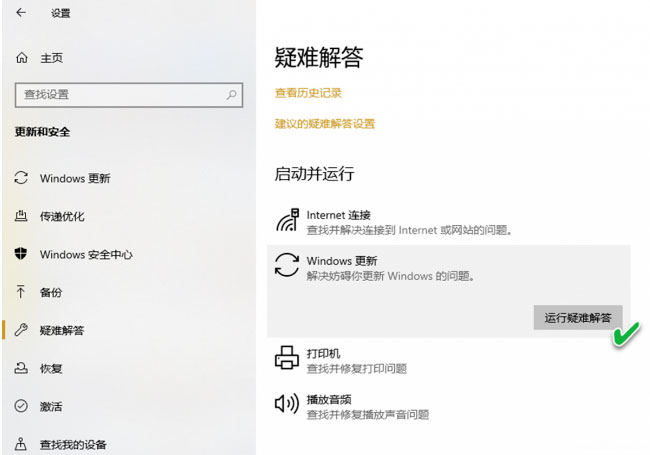
第三:可以尝试清除Windows更新的缓存文件夹。
1、Windows10的缓存文件夹为SoftwareDistribution,位于Windows目录下,用于临时存储安装Windows更新时可能需要的文件,就可以进入此文件夹,清除掉其中的所有文件,看问题是否能够得到解决。
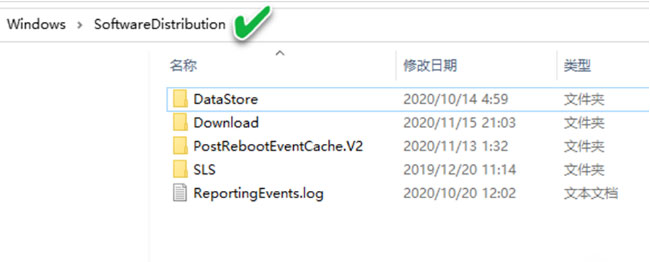
第四:还可以尝试在设备管理器中更新Intel显示驱动程序。
1、首先,在电脑桌面上右键点击开始按钮并选择设备管理器,进入之后找到Intel显示驱动程序,右键单击并选择更新驱动程序进行更新,若更新驱动无效,还可以进一步卸载掉该显示驱动程序,再重新启动系统,在重启系统后,Windows更新程序一般就能够全新安装更新的驱动程序了。
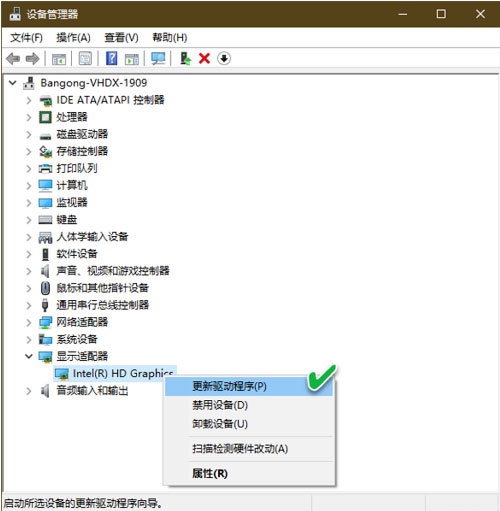
第五:如果问题仍然存在,我们还可以在Windows更新中隐藏驱动程序的更新
1、首先,启动组策略编辑器,再依次定位到计算机配置→管理模板→Windows组件→Windows更新,在右侧的窗格中找到Windows更新不包括驱动程序这一项,在双击该项并将其设置为已启用即可,在关闭了Windows10自动下载安装驱动程序功能之后,就可以直接从Intel网站下载并安装与本机相匹配的最新显示驱动程序。
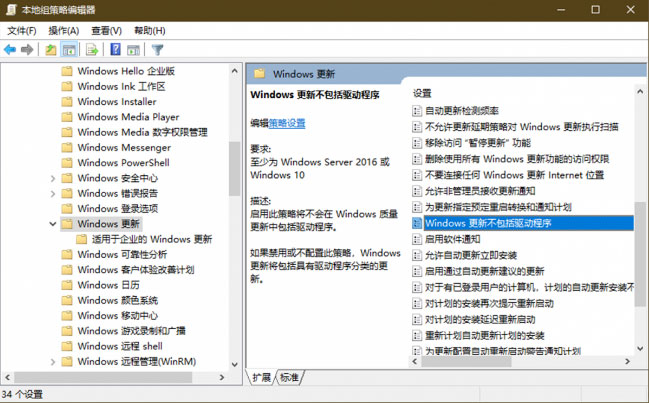
以上的内容就是有关于电脑防止自动安装驱动程序的方法了,如果想要了解更多的教程,请继续关注装机助理一键备份还原系统教程吧。
第一:不要手动更新系统,并且先暂停自动更新,否则,问题很可能会反复出现,等待新的功能更新出现后再开启自动更新并进行尝试。功能更新相对于安全性改进的质量更新而言,它包含新功能和改进,其中可能会对驱动支持也作更新,或可以在更新后自动解决此前出现的问题。
第二:其次作为系统更新疑难问题的一种常用解决办法,
1、可以尝试使用Windows的疑难解答,首先,进入电脑设置,在点击更新和安全,在选择疑难解答,在点击Windows更新,在选择运行疑难解答,根据向导进行操作,看能否解决问题。
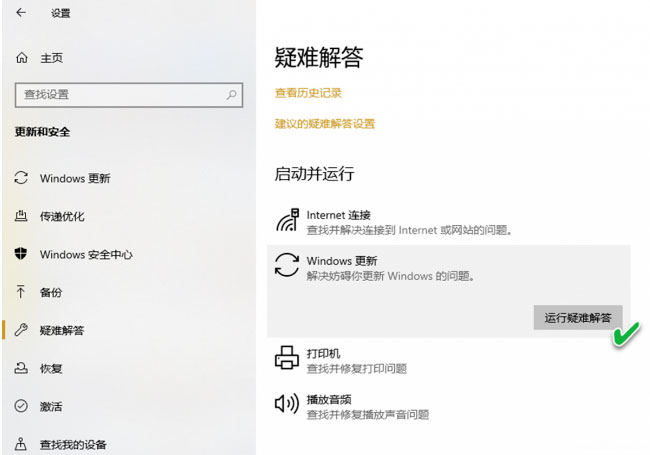
第三:可以尝试清除Windows更新的缓存文件夹。
1、Windows10的缓存文件夹为SoftwareDistribution,位于Windows目录下,用于临时存储安装Windows更新时可能需要的文件,就可以进入此文件夹,清除掉其中的所有文件,看问题是否能够得到解决。
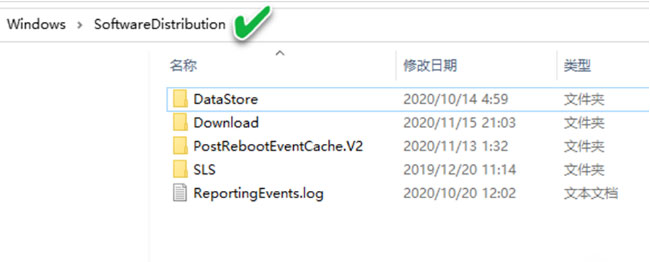
第四:还可以尝试在设备管理器中更新Intel显示驱动程序。
1、首先,在电脑桌面上右键点击开始按钮并选择设备管理器,进入之后找到Intel显示驱动程序,右键单击并选择更新驱动程序进行更新,若更新驱动无效,还可以进一步卸载掉该显示驱动程序,再重新启动系统,在重启系统后,Windows更新程序一般就能够全新安装更新的驱动程序了。
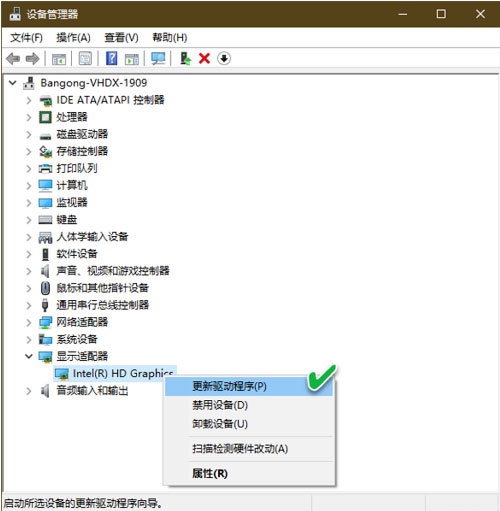
第五:如果问题仍然存在,我们还可以在Windows更新中隐藏驱动程序的更新
1、首先,启动组策略编辑器,再依次定位到计算机配置→管理模板→Windows组件→Windows更新,在右侧的窗格中找到Windows更新不包括驱动程序这一项,在双击该项并将其设置为已启用即可,在关闭了Windows10自动下载安装驱动程序功能之后,就可以直接从Intel网站下载并安装与本机相匹配的最新显示驱动程序。
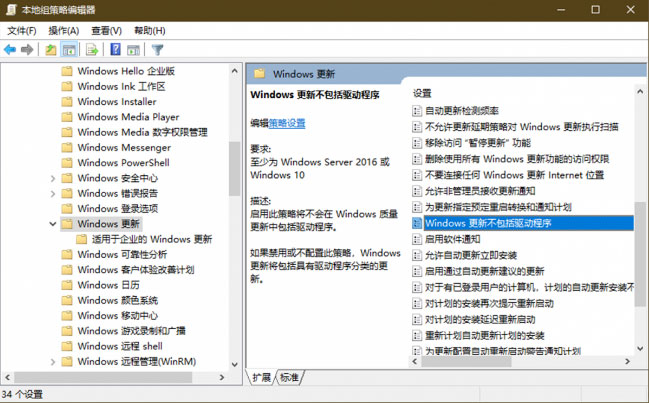
以上的内容就是有关于电脑防止自动安装驱动程序的方法了,如果想要了解更多的教程,请继续关注装机助理一键备份还原系统教程吧。
分享到:
